10 طرق لإصلاح عدم شحن Powerbeats Pro
منوعات / / April 05, 2023
في هذا العصر ، جعلت التكنولوجيا حياتنا سهلة. لقد سمح لنا بتعدد المهام. لا يمكن أن تتصل؟ دعونا نتوسع الآن. حسنًا ، يمكنك التحدث إلى صديقك عبر الهاتف وتقطيع الخضار في نفس الوقت. والسبب في ذلك هو أن لديك الآن سماعات أذن ، لذا لن تضطر إلى حمل الهاتف في يدك أثناء التحدث. ولكن ماذا لو لم يتم شحن Powerbeats pro الخاص بك يومًا ما؟ لا تقلق ، فنحن هنا لمساعدتك في إصلاح مشكلة Powerbeats التي لا يتم شحنها في حالة حدوث ذلك.

جدول المحتويات
- كيفية إصلاح Powerbeats Pro لا يشحن
- الطريقة الأولى: أدخل الكبل بشكل صحيح
- الطريقة 2: تنظيف سماعات الأذن والعلبة
- الطريقة الثالثة: استخدام مصدر طاقة مختلف
- الطريقة الرابعة: استخدام كابل مختلف
- الطريقة الخامسة: ضع سماعات الأذن بشكل صحيح في العلبة
- الطريقة 6: تحديث البرنامج الثابت
- الطريقة السابعة: قم بإيقاف تشغيل الكشف التلقائي عن الأذن
- الطريقة الثامنة: الانتقال إلى غرفة مختلفة
- الطريقة 9: إعادة تعيين Powerbeat Pro
- الطريقة العاشرة: اتصل بفريق الدعم
كيفية إصلاح Powerbeats Pro لا يشحن
في هذا الدليل ، قمنا بإدراج أسباب عدم شحن سماعات الرأس Powerbeats Pro وقدمنا طرقًا لحل المشكلة.
هناك أسباب مختلفة للخطأ. لقد قمنا بإدراج جميع الأسباب المحتملة التي قد تساعدك في تحديد الطريقة التي ستناسبك-
- قد لا يتم إدخال الكبل بشكل صحيح.
- قد لا يتم وضع سماعات الأذن بشكل صحيح.
- يمكن أن تكون درجة حرارة الغرفة المرتفعة سبب المشكلة أيضًا.
- تراكم الغبار حول موصلات الشحن.
- يمكن أن يكون الكبل التالف أحد الأسباب أيضًا.
- يمكن أيضًا أن تكون البرامج الثابتة القديمة سببًا في حدوث مشكلة.
تم سرد طرق استكشاف الأخطاء وإصلاحها في هذه المقالة. يمكنك تجربة هذه الطرق لإصلاح عدم شحن Powerbeats Pro في حالة الشحن.
الطريقة الأولى: أدخل الكبل بشكل صحيح
تأكد من إدخال الكابل بشكل صحيح. بمجرد أدخل بشكل صحيح تحقق مما إذا كان يتم شحن علبة Powerbeats أم لا. إذا لم يتم تحصيل رسوم منهم ، فيرجى تجربة الطرق الأخرى المدرجة هنا.
الطريقة 2: تنظيف سماعات الأذن والعلبة
يتم تجميع الغبار حول موصلات الشحن. قد يكون هذا هو سبب عدم شحن علبة Powerbeats Pro. لذا ، استخدم ملف إبرة أو دبوس لتنظيف الغبار المتراكم. لكن افعلها برفق. إذا دخلت المياه إلى العلبة ، فضع قضيتك في كوب أرز. المدة الزمنية التي تحتاج إلى الاحتفاظ بها هي 48 ساعة.
اقرأ أيضا:إصلاح عدم شحن Powerbeats Pro على الجانب الأيمن
الطريقة الثالثة: استخدام مصدر طاقة مختلف
إن أبسط طريقة لإصلاح عدم شحن سماعات Powerbeats Pro هي استخدام مصادر طاقة مختلفة. قم بإزالة الشاحن من مصدر الطاقة وقم بتوصيله بـ a مصدر طاقة مختلف.

الطريقة الرابعة: استخدام كابل مختلف

اسأل أحد أفراد عائلتك أو صديقك الذي يستخدم Powerbeat Pro للحصول على كابل. استخدمه وتحقق مما إذا كانت حافظة Powerbeats Pro مشحونة أم لا. إذا تم محاسبتهم ، فقد تم اكتشاف الخطأ. كل ما عليك فعله الآن هو الحصول على كابل مختلف لحل مشكلة عدم شحن علبة Powerbeats Pro. إذا لم يتم تحصيل رسوم حالة Powerbeats Pro ، فسيتعين عليك تجربة الطرق الأخرى المدرجة في هذه المقالة.
اقرأ أيضا:لماذا لا يتم شحن جهاز iPhone الخاص بي؟
الطريقة الخامسة: ضع سماعات الأذن بشكل صحيح في العلبة
هذه إحدى أبسط الطرق لحل مشكلة عدم شحن Powerbeats Pro. كل ما عليك فعله هو اتباع هذه الخطوات البسيطة-
1. يزيل سماعات الأذن.
2. ضعها خلف في القضية.
3. الآن، تحقق من المحاذاة من دبابيس الشحن و يضعط لهم في.
ملحوظة: بمجرد إدخال سماعات الأذن بشكل صحيح ، سيتحول كل مصباح يدوي صغير لسماعة الأذن إلى اللون الأبيض.
الطريقة 6: تحديث البرنامج الثابت
هذه أيضًا إحدى أسهل الطرق التي يمكنها حل المشكلة. إذا كان Powerbeats Pro الخاص بك متصلاً بجهاز iPhone أو iPad ، فيرجى التحقق من تحديث الاشعارات وإذا كان هناك إشعار تحديث ، فانقر فوق ملف تحديث خيار. ولكن في حالة استخدام Powerbeats Pro مع Android ، اتبع الخطوات المذكورة أدناه-
ملحوظة: تم تنفيذ الخطوات المذكورة هنا على هاتف Samsung Galaxy S21شبكة الجيل الخامس.
1. يطلق متجر جوجل بلاى على جهازك.

2. هنا ، ابحث عن يدق برنامج.
3. الآن ، اضغط على ملف ثَبَّتَ خيار.
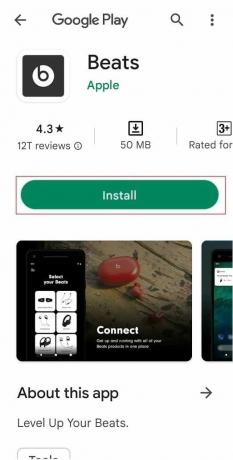
4. قم بتوصيل سماعات الأذن بالجهاز باستخدام الجراب الاحترافي.
5. الآن ، اضغط على ملف تحديث الخيار على التطبيق.
اقرأ أيضا: ما هي مدة صلاحية شواحن iPhone؟
الطريقة السابعة: قم بإيقاف تشغيل الكشف التلقائي عن الأذن
إذا لم يتم شحن Powerbeats Pro من جانب واحد ، فيمكنك محاولة إيقاف تشغيل الكشف التلقائي عن الأذن. اتبع الخطوات المذكورة أدناه لأداء نفس-
1. قم بتشغيل ملف إعدادات التطبيق على جهازك.

2. هنا ، اضغط على ملف بلوتوث خيار.

3. الآن ، ابحث عن ملف باوربيت برو الخيار واضغط عليه.
ملحوظة: في حال قمت بتسمية powerbeats pro الخاص بك باسم آخر ، فانقر فوق هذا الخيار.

4. أدر ال تبديل خارج ل الكشف التلقائي عن الأذن.
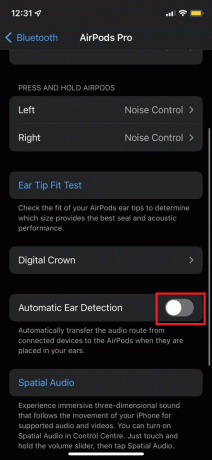
الطريقة الثامنة: الانتقال إلى غرفة مختلفة
في كثير من الأحيان لا يتم شحن Powerbeats لأن درجة حرارة الغرفة أعلى من 40 درجة مئوية. لذلك ، يمكنك الانتقال إلى غرفة ذات درجة حرارة أكثر برودة. حاول شحن حقيبة Powerbeats Pro هنا.
الطريقة 9: إعادة تعيين Powerbeat Pro
هناك طريقة أخرى يمكنك القيام بها بنفسك وهي إصلاح Powerbeats Pro. اتبع هذه الخطوات البسيطة لتنفيذ طريقة إعادة الضبط-
1. ضع سماعات الأذن في العلبة و يترك القضية مفتوحة.
2. اضغط على زر النظام.
ملحوظة: استمر في الضغط على زر النظام حتى يومض ضوء LED باللون الأحمر واللون الأبيض.
3. الآن، يترك زر النظام.
4. زوج مع جهازك.
اقرأ أيضا:كيفية الاتصال بفريق Apple Live Chat
الطريقة العاشرة: اتصل بفريق الدعم
إذا لم ينجح شيء معك فلا تقلق. يمكنك زيارة احصل على الدعم صفحة تفاحة. يمكن أن يساعد في حل المشكلة.

الأسئلة المتداولة (FAQs)
س 1. كيف يمكنني إعادة تعيين علبة شحن Powerbeats Pro الخاصة بي؟
الجواب. يمكنك الرجوع إلى الطريقة التاسعة لإعادة تعيين Powerbeats المذكورة في هذه المقالة.
س 2. لماذا لا يتم شحن حافظة Powerbeats Pro الخاصة بي؟
الجواب. يمكن أن تكون هناك أسباب متعددة لهذه المشكلة. بعض هؤلاء الكابلات المعيبة, مصدر الطاقة لا يعمل, تراكم الغبار بالقرب من الموصلات, مشاكل البطارية, ارتفاع درجة حرارة الغرفة, لم يتم إدخال الكبل بشكل صحيح، و البرامج الثابتة التي عفا عليها الزمن.
س 3. هل يمكنك زيادة الشحن لعلبة سماعة الأذن اللاسلكية؟
الجواب. نظرًا لأن غطاء جراب سماعات الأذن اللاسلكية الأصلي يتوقف عن الشحن بمجرد شحنه بالكامل ، فلا داعي للقلق بشأن الشحن الزائد لسماعات الأذن. على الرغم من أن بطاريات الليثيوم أيون لا يمكن شحنها بشكل زائد ، إلا أن لديها عددًا محدودًا من دورات الشحن قبل أن تحتاج البطارية إلى الاستبدال لأنها بدأت في التدهور.
مُستَحسَن:
- إصلاح Microsoft Teams يستمر في القول إنني بعيد ولكني لست مخطئًا
- كيفية تغيير البطاريات في جهاز تحكم Oculus
- إصلاح Xfinity Pods لا يعمل
- إصلاح اتصال AirPods ولكن لا توجد مشكلة في الصوت
نأمل أن تساعدك إحدى الطرق المدرجة في هذه المقالة في حل استفسارك حول كيفية الإصلاح لا يتم شحن Powerbeats Pro. في حال كان لديك أي شكوك أو اقتراحات يرجى التعليق في القسم أدناه. ونحن سوف نكون سعداء لمساعدتك.

إيلون ديكر
إيلون كاتب تقني في TechCult. لقد كان يكتب أدلة إرشادية منذ حوالي 6 سنوات حتى الآن وقد غطى العديد من الموضوعات. يحب تغطية الموضوعات المتعلقة بأنظمة Windows و Android وأحدث الحيل والنصائح.



